Управление услугами и категориями в Wix Bookings
5 мин.
На вкладке «Услуги» в панели управления сайтом все предложения отображаются в одном месте. Найдите в списке услуги, отфильтруйте их по категориям и при необходимости измените порядок услуг. Вы также можете настроить эту таблицу, чтобы отобразить столько деталей, сколько захотите.
Сгруппируйте похожие услуги по категориям, чтобы клиентам было проще найти и записаться на них. Вы можете добавить до 38 услуг в одну категорию.
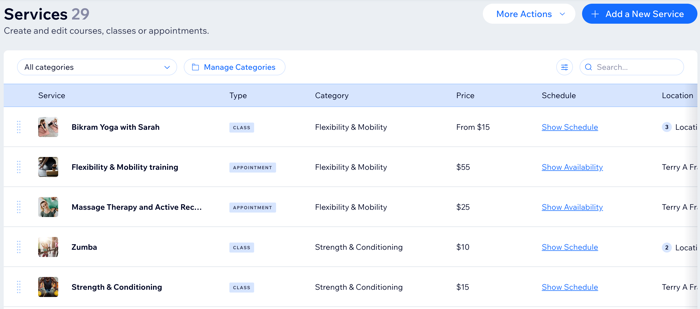
Содержание
- Создание категорий
- Назначение категории для услуги
- Изменение порядка услуг и категорий
- Переименование категорий
- Удаление категории
- Изменение вида и фильтров в Списке услуг
Создание категорий
Добавление категорий — отличный способ организовать сайт и помочь клиентам найти нужные им услуги.
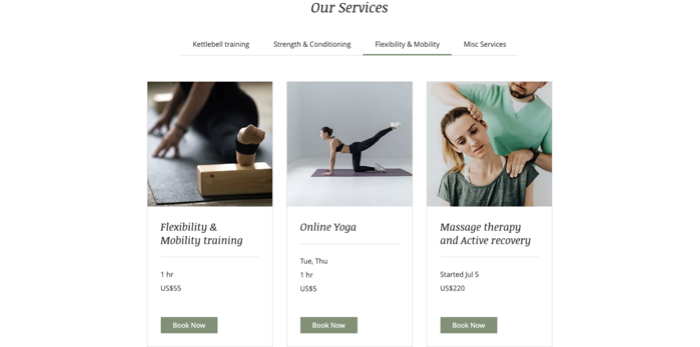
Чтобы создать рубрику:
- Перейдите во вкладку Услуги в панели управления сайтом.
- Нажмите Настройка разделов.
- Нажмите + Добавить новую категорию.
- Введите название категории.
- Нажмите Добавить, чтобы сохранить ее.
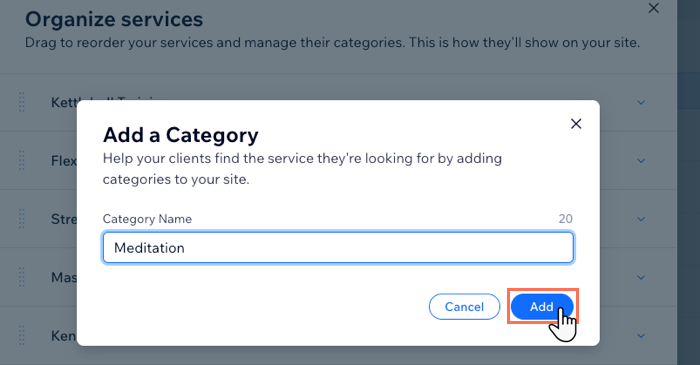
Назначение категории для услуги
Когда вы создаете новую услугу или редактируете существующую, обязательно добавляйте ее в категорию. Это поможет клиентам найти нужную им услугу.
Чтобы добавить услугу в категорию:
- Перейдите во вкладку Услуги в панели управления сайтом.
- Выберите услугу, которую хотите отнести к категории.
- Нажмите раскрывающийся список Категория услуги и выберите соответствующую категорию.
- Нажмите Сохранить.

Изменение порядка услуг и категорий
Вы можете изменить порядок отображения категорий на опубликованном сайте. Это отличный способ продвижения новых типов услуг. Вы также можете упростить для клиентов поиск самых популярных услуг.
Чтобы изменить порядок услуг и категорий:
- Перейдите во вкладку Услуги в панели управления сайтом.
- Выберите, что вы хотите сделать:
- Измените порядок услуг:
- Выберите категорию из раскрывающегося списка вверху.
- Нажмите и удерживайте маркер перетаскивания рядом с услугами, чтобы перетащить их в желаемом порядке.
Примечание: вы можете изменять порядок услуг только в их категориях, но не при просмотре списка «Все категории».
- Изменить порядок категорий:
- Нажмите Управление категориями вверху списка.
- Нажмите и удерживайте маркер перетаскивания рядом с категориями, чтобы перетащить их в желаемом порядке.
- (Необязательно) Наведите курсор на любую категорию, чтобы переименовать или удалить ее с помощью имеющихся кнопок. Вы также можете нажать + Добавить новую категорию внизу, чтобы создать новые категории.

- Измените порядок услуг:
Совет
Вы также можете изменить порядок категорий, нажав Управление категориями в раскрывающемся списке Дополнительные действия вверху страницы.
Переименование категорий
Вы можете изменить название категории в любое время. Обязательно дайте названия категориям, которые лучше всего описывают группу услуг.
Чтобы переименовать категорию:
- Перейдите во вкладку Услуги в панели управления сайтом.
- Нажмите Настройка разделов.
- Наведите курсор на категорию, которую хотите переименовать.
- Нажмите
 Изменить название.
Изменить название. - Введите название новой категории.
- Нажмите Сохранить
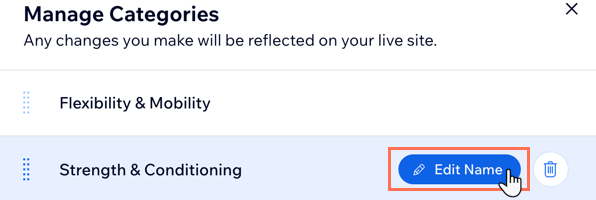
Удаление категории
Когда вы удаляете категорию, вы также удаляете все услуги в этой категории. Чтобы избежать удаления услуг, которые вы хотите сохранить, сначала отнесите их к другой категории.
Чтобы удалить категорию:
- Перейдите во вкладку Услуги в панели управления сайтом.
- Нажмите Настройка разделов.
- Наведите курсор на соответствующую категорию.
- Нажмите Удалить
 .
. - Нажмите Удалить для подтверждения.
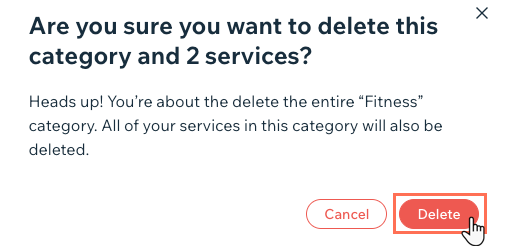
Изменение вида и фильтров в Списке услуг
Вы настраиваете способ просмотра своих услуг в Списке услуг, чтобы отобразить столько информации, сколько вам нужно. Выберите отображение типа услуги, цены, местоположения, сотрудника и т. д.
Чтобы изменить вид и фильтры в Списке услуг:
- Перейдите во вкладку Услуги в панели управления сайтом.
- Нажмите на раскрывающийся список Категории.
- Выберите соответствующую категорию услуг, которую вы хотите просмотреть.
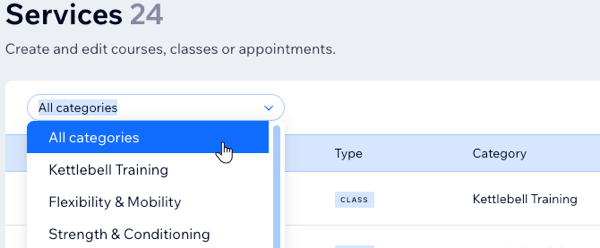
- Выберите сведения об услугах в этой категории, которые вы хотите посмотреть:
- Нажмите значок Настроить столбцы
 рядом со строкой поиска.
рядом со строкой поиска. - Установите флажок рядом с каждым типом информации, которцый вы хотите просмотреть (например, тип, цена и т. д.)
- Нажмите значок Настроить столбцы
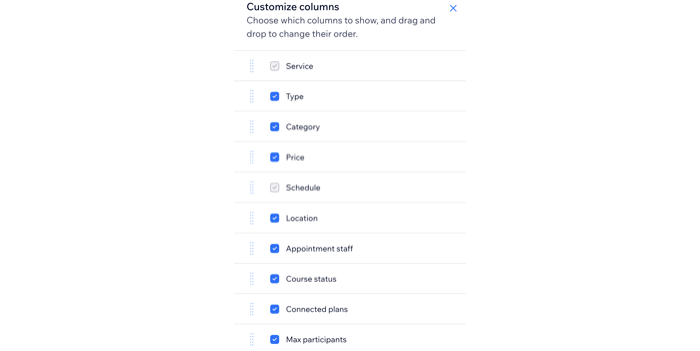
Совет
Прокрутите вправо, чтобы просмотреть дополнительные столбцы, которые вы добавляете в список услуг.

